| +7 (495) 229-0436 | shopadmin@itshop.ru | 119334, г. Москва, ул. Бардина, д. 4, корп. 3 |
 |
|
|
Уроки Photoshop. Работа с текстом. Тыквенный текст29.10.2013 12:34
Alexandra Fomicheva; Перевод: Рыбка
В этом уроке вы узнаете, как объединить различные изображения и создать забавный тыквенный текст... Финальный результат Материалы для урока: Создайте документ с размерами 1400 пикселей в высоту и 2000 пикселей в ширину, разрешение 72. Вы можете выбрать для себя любой размер документа, но все настройки в уроке подходят для предложенного. Заполните первый слой радиальный градиентом. 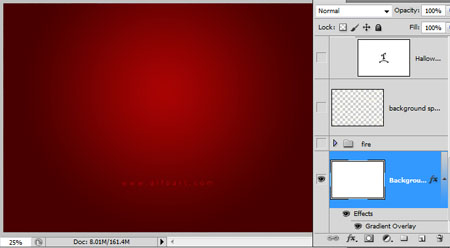 Используйте следующие настройки: 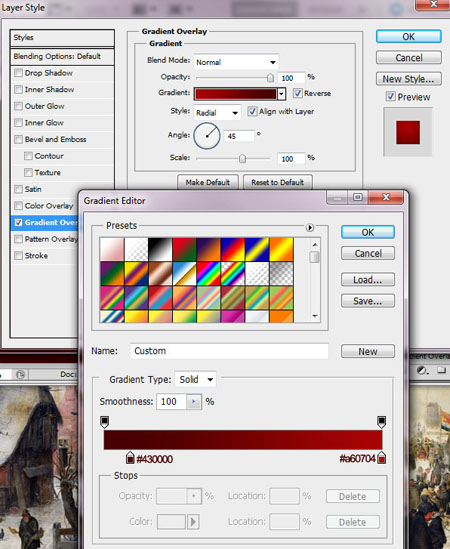 Скачайте тыквенные кисти и, используя одну из них, с помощью настроек на скриншоте заполните на новом слое весь фон документа. Нажим пера (Pen Pressure) 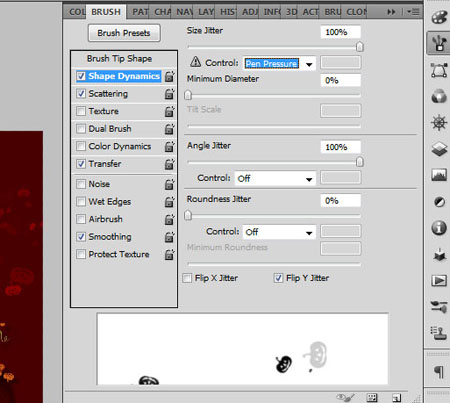 Установите режим наложения для этого слоя на Перекрытие (Overlay). 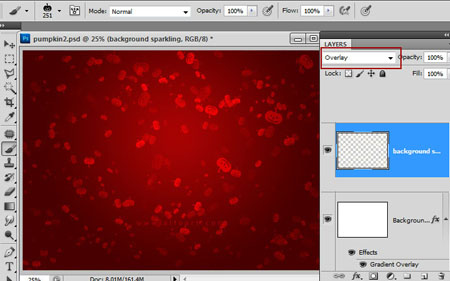 Напишите текст Halloween любым округлым, жирным шрифтом, автор использовала шрифт Comic Sans MS. 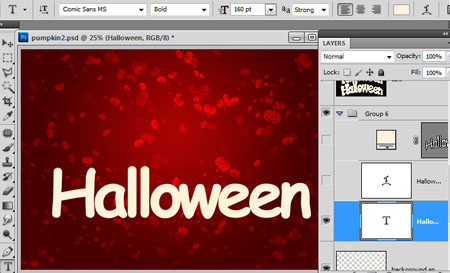 Идём в меню Редактирование - Трансформирование - Деформация (Edit >Transform > Warp) и деформируйте текст с настройкой Дугой сверху (Arc Upper). 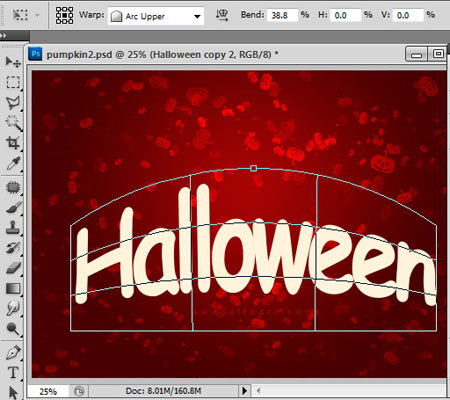 Затем выберите обычную круглую Кисть  На данном этапе у вас должен быть примерно такой результат. 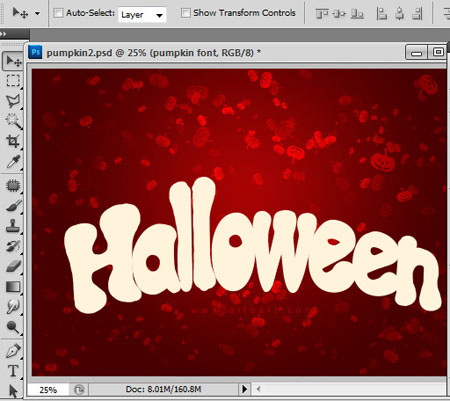 Откройте изображение с тыквой и отделите её от фона. С помощью инструмента Штамп Примечание переводчика: для коррекции цвета можно использовать Цветовой баланс ( Color Balance ). 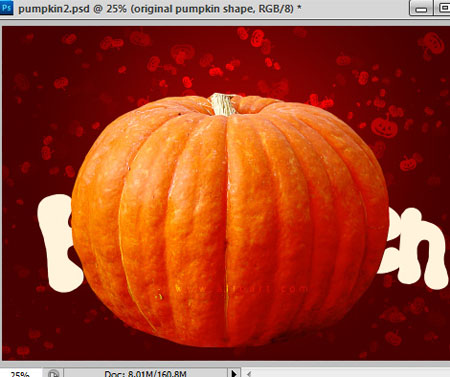 Дублируйте тыкву, используя Свободную трансформацию (Free Transformation), трансформируйте копию в эллипс и разместите её выше буквы "А". 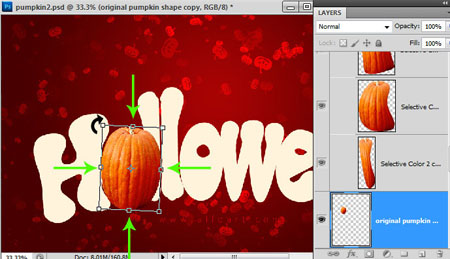 Для того чтобы придать тыкве форму буквы, деформируйте её с помощью Деформации (Warp), регулируя положение опорных точек и направляющих. 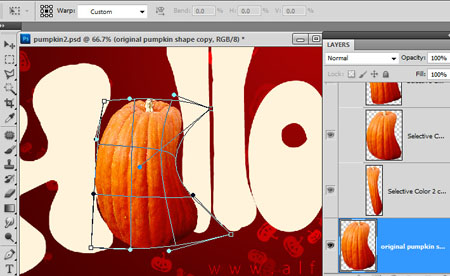 Проделайте те же действия, снова дублировав тыкву. 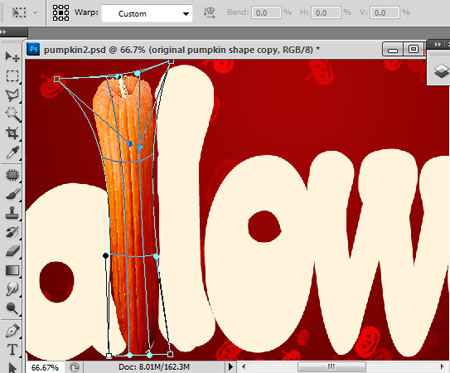 Теперь сделайте так для каждой буквы из надписи.  Добавьте маски слоя всем слоям с копиями тыквы. Загрузите выделение оригинального текста и идите в меню Выделение - Модификация - Расширить (Select> Modify> Expand (5). Затем в выделенной области сотрите чёрной кисточкой отверстия каждой буквы, активировав нужную маску слоя. 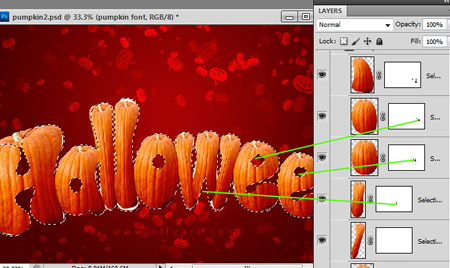 Удалите, применив все маски созданных тыкв для букв. Примечание переводчика: для этого нажмите правой кнопкой мыши по маске слоя м выберите пункт Применить слой маску ( Apply Layer mask ). 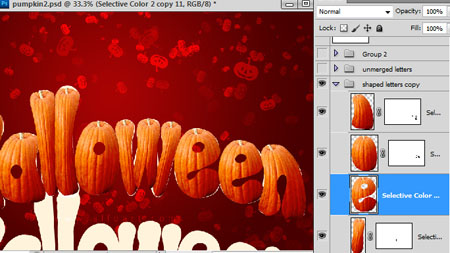 Вернитесь на белый оригинальный текст и дублируйте его. Переместите дубликат вниз, как на скриншоте ниже. Создайте новый чёрный слой ниже оригинального текста. Вы можете слить эти слои - текстовый, его копию и чёрный фон и назвать этот слой Текст. На заднем плане (Behind). 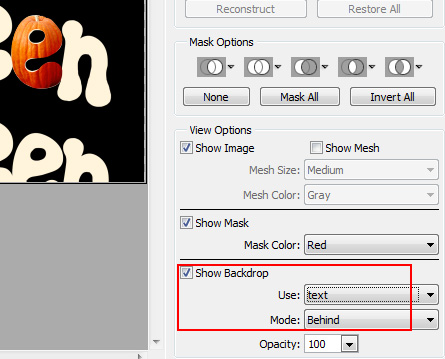 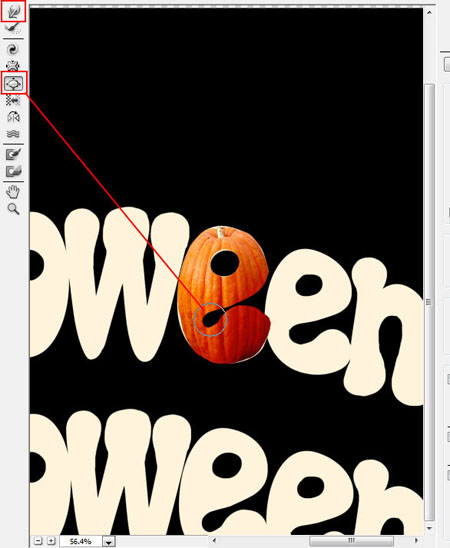 Теперь попытайтесь исправить форму тыквы относительно оригинальной буквы, используя инструмент Деформация (Forward Warp) и Вздутие (Bloat Tool). 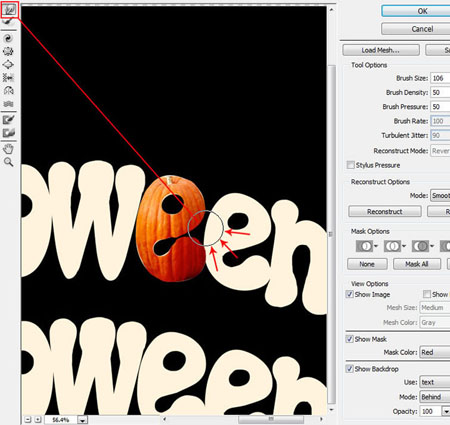 Используя эти же методы и тот же фильтр Пластика, редактируйте все копии тыквы относительно текста.  Объедините все слои с тыквами и примените стили слоя: Внутренняя тень (Inner Shadow) Тиснение (Bevel& Emboss)  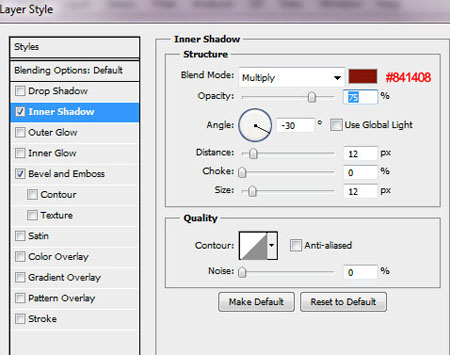 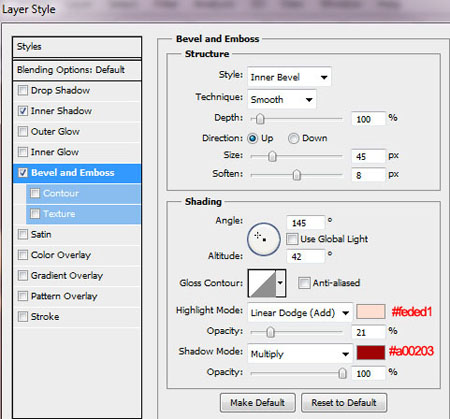 Для того чтобы создать усики тыквы, создайте ломанную кривую с помощью инструмента Перо 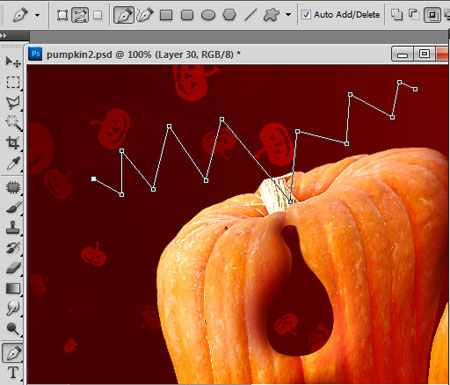 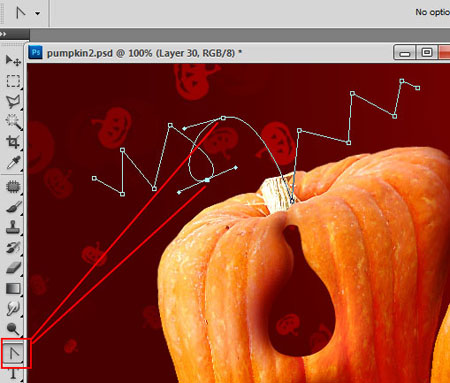 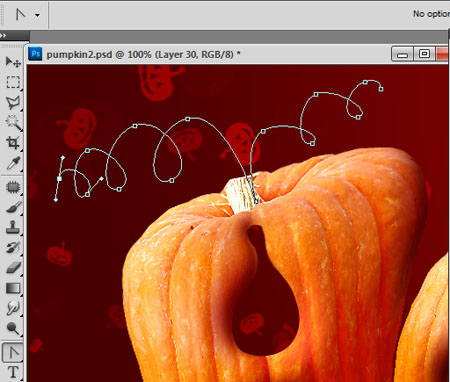 Затем сделайте активным инструмент Кисть 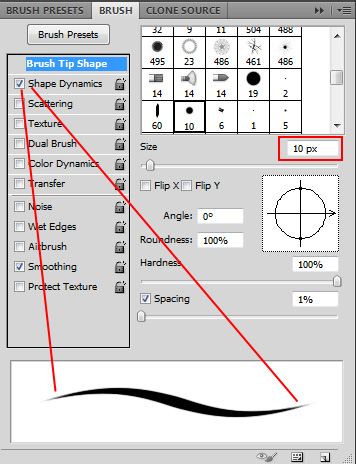 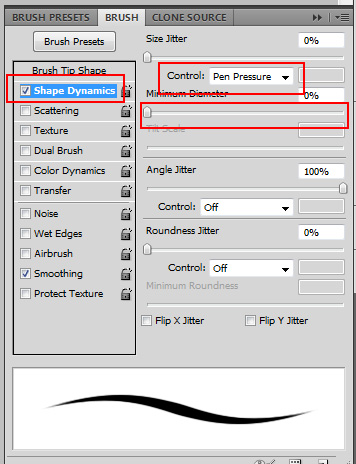 Теперь снова сделайте активным инструмента Перо 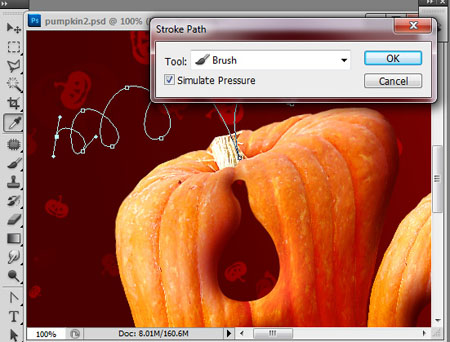 У вас получатся витые усики с зауженными кончиками.  Используйте инструмент Кисть 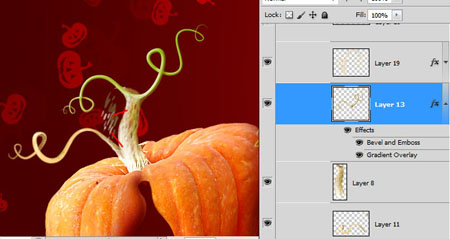 Примените к усиками следующие стили слоя: Тиснение (Bevel& Emboss) Наложение градиента (Gradient Overlay) 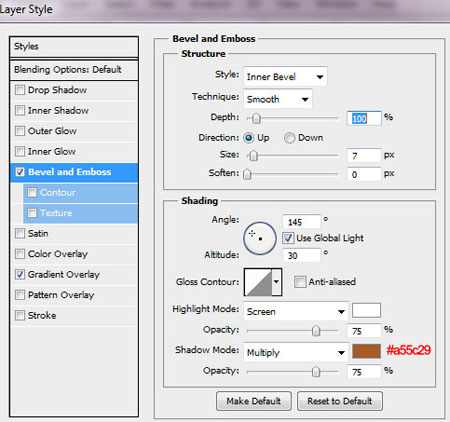 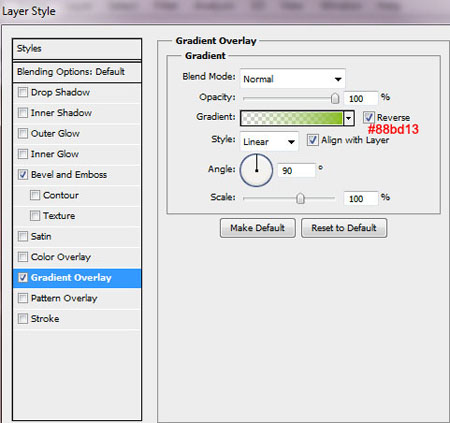 Результат после применения стилей.  Сгруппируйте все слои с тыквенными буквами и усиками, объедините их и дублируйте объединённый слой. Теперь идём в меню Редактирование - Трансформирование - Отразить по вертикали (Edit > Transform > Flip Vertical) и перемещаем слой ниже оригинального текста по нижнему краю тыкв. Теперь идём в меню Редактирование - Трансформирование - Деформация (Edit >Transform > Warp) и деформируйте надпись с настройкой Аркой (Arch). Для лучшего результата сместите центральную точку рамки трансформации. 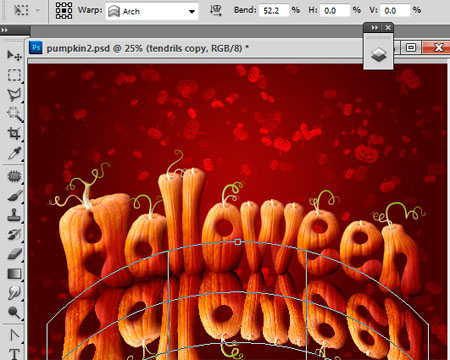 Для того чтобы лучше трансформировать отражение относительно оригинальной надписи используйте Редактирование - Трансформирование - Искажение (Edit> Transform> Distort). Двигайте узлы рамки трансформации для правильного положения отражения.  Примените к отражению стиль слоя Наложение градиента (Gradient Overlay). 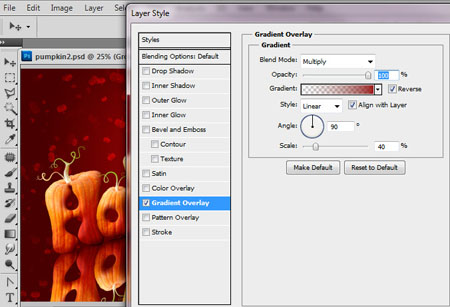 Добавьте маску слоя к слою с отражением и заполните нижнюю часть маски линейным черно-белым градиентом. 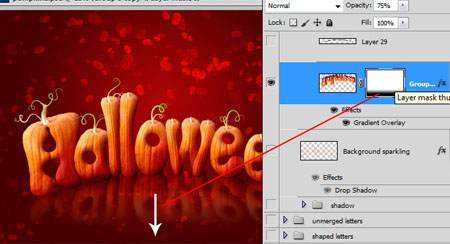 С зажатой клавишей Ctrl щёлкните по миниатюре маски, чтобы загрузить её выделение из белой видимой области. Затем инвертируйте выделение в меню Выделение - Инверсия (Select> Inverse). 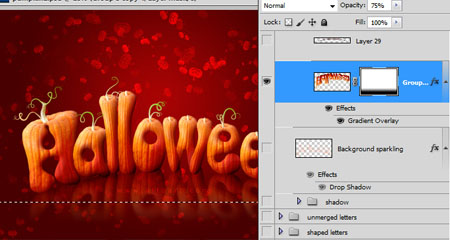 Для выделенной части отражения примените Фильтр - Размытие - Размытие при малой глубине резкости (Filter - Lens Blur).  Активируйте инструмент Эллипс 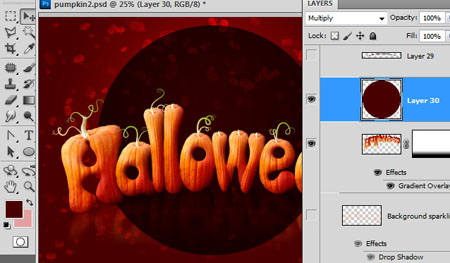 Примените размытие к созданной фигуре в меню Фильтр - Размытие - Размытие по Гауссу (Filter - Blur - Gaussian Blur). 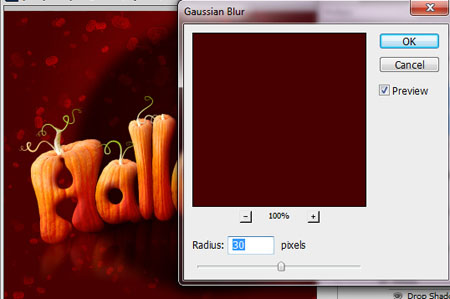 Трансформируйте размытую фигуру, сжав по вертикали с помощью Свободной трансформации (Free Transformation),  Теперь идём в меню Редактирование - Трансформирование - Деформация (Edit >Transform > Warp) и деформируем фигуру с настройкой Аркой (Arch). 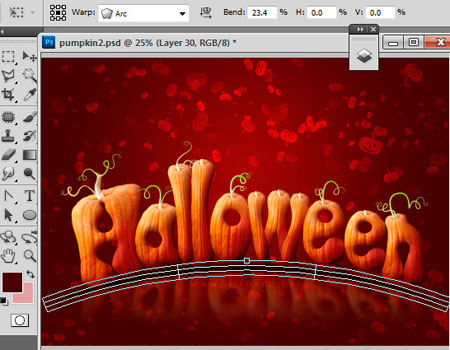 Измените этому слою режим наложения на Умножение (Multiply) и уменьшите Непрозрачность (Opacity) до 55%. 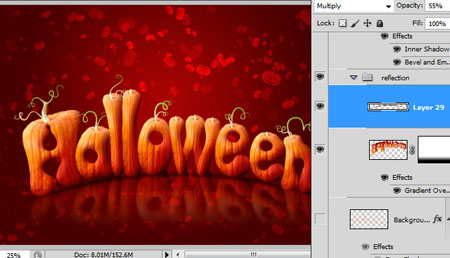 Дублируйте слой с тыквенным текстом дважды и разместите оба дубликата выше фона с градиентом и ниже слоя с маленькими тыквами. Уменьшите Заливку (Fill) на 0% для обеих копий.  Примените стиль слоя Тень (Drop Shadow) для первой копии. 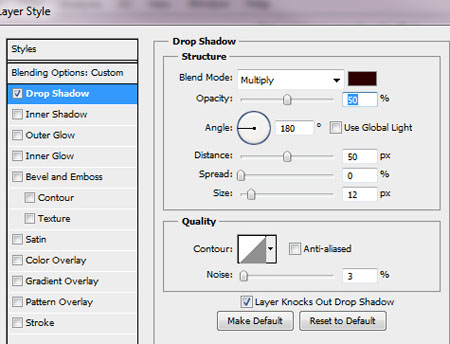 Для второй копии настройки немного другие. 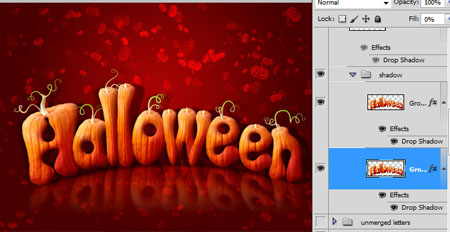 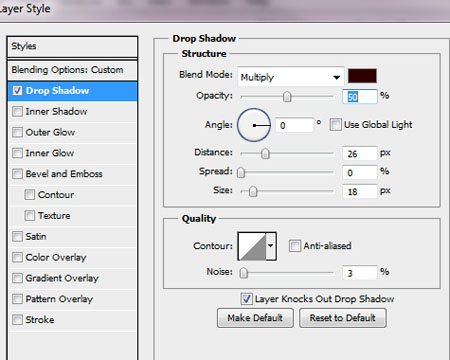 На новом слое создайте сверкающий тыквенный эффект одной из скаченных кисточек для придания динамики. 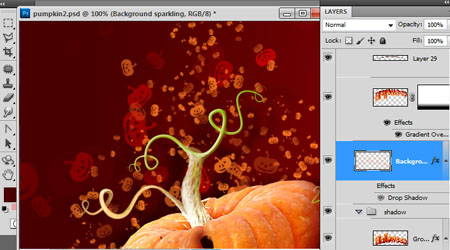 Постарайтесь сделать так, чтобы тыквы от кисточки были крупнее рядом с буквами и с большим нажимом.  Примените стиль слоя Тень (Drop Shadow) для этого слоя. 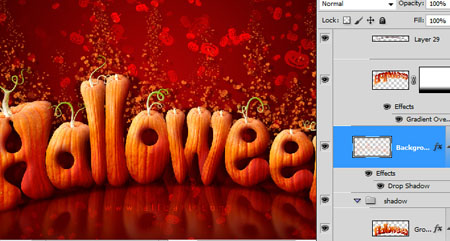 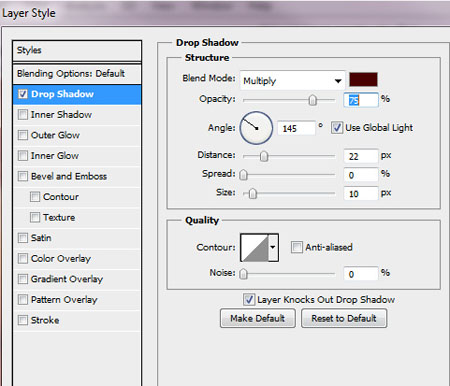 Если у вас нет планшета вы можете использовать настройки кисти как для усиков в шагах выше. Используйте инструмент Кисть 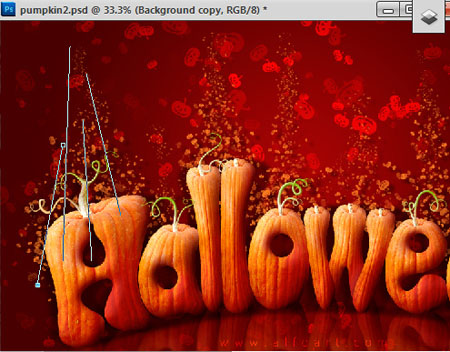 Создайте новый слой над слоем с тыквенной надписью. Добавьте сверкающий эффект кисточкой очень маленького размера. 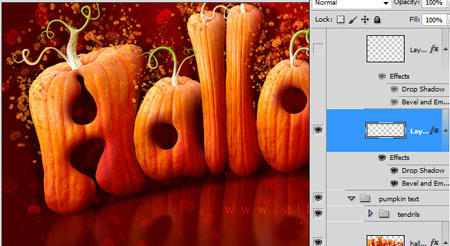 Примените стили слоя Тень (Drop Shadow) и Тиснение (Bevel& Emboss) к этому слою. 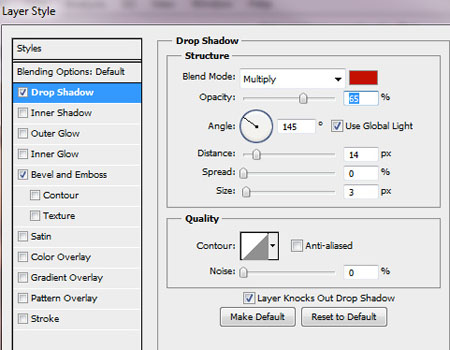 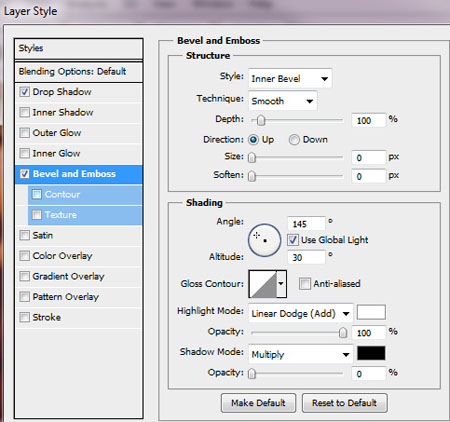 Вставьте изображение огня в ваш документ. Сделайте дубликат этого слоя, чтобы создать отражение. Отразите копию для отражения по вертикали и расположите как показано ниже. Для этого слоя примените Фильтр - Размытие - Размытие при малой глубине резкости (Filter - Lens Blur). 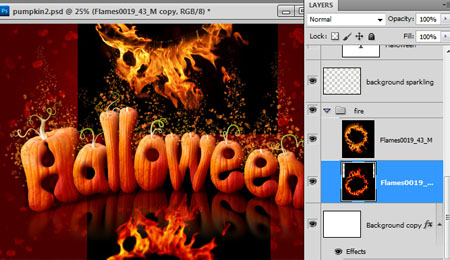 Для обоих слоёв с огнём установите режим наложения на Экран (Screen).  Заполните на новом слое область отверстия отражения любым цветом и в стилях слоя примените линейный градиент. Примечание переводчика: скорее всего автор имеет ввиду градиент такой же как применяли к 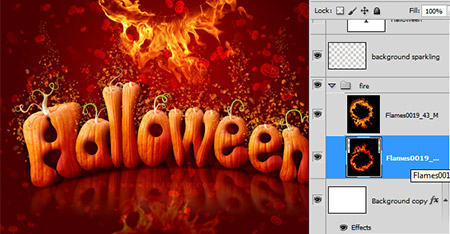 И вот результат! Автор урока: Alexandra Fomicheva Перевод: Рыбка Ссылки по теме |
|
||||||||||||||||||||||||||||||||||||||||||||||||||||||||||||||||||||||||||||||||||||||
| О нас |
|
Интернет-магазин ITShop.ru предлагает широкий спектр услуг информационных технологий и ПО.
На протяжении многих лет интернет-магазин предлагает товары и услуги, ориентированные на бизнес-пользователей и специалистов по информационным технологиям. Хорошие отзывы постоянных клиентов и высокий уровень специалистов позволяет получить наивысший результат при совместной работе. В нашем магазине вы можете приобрести лицензионное ПО выбрав необходимое из широкого спектра и ассортимента по самым доступным ценам. Наши менеджеры любезно помогут определиться с выбором ПО, которое необходимо именно вам. Также мы проводим учебные курсы. Мы приглашаем к сотрудничеству учебные центры, организаторов семинаров и бизнес-тренингов, преподавателей. Сфера сотрудничества - продвижение бизнес-тренингов и курсов обучения по информационным технологиям.
|
|
119334, г. Москва, ул. Бардина, д. 4, корп. 3 +7 (495) 229-0436 shopadmin@itshop.ru |
|
© ООО "Interface Ltd." Продаем программное обеспечение с 1990 года |